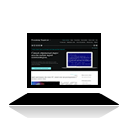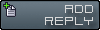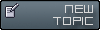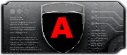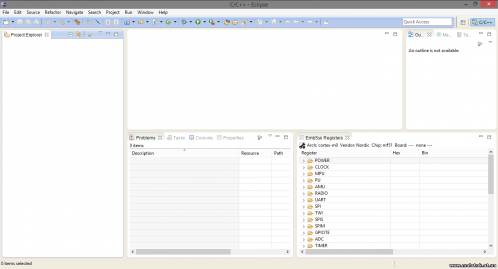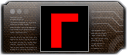ИНФОРМАЦИЯ
Привет Гость!
Рады видеть Вас на МАЛАТКЕ!
Внимание!!! Ваши права ограничены. Чтобы снять ограничения и не просматривать лишний контент Войдите или Зарегистрируйтесь на сайте.
С уважением Администрация сайта
Сейчас: 03.07.2025, 09:54.
Внимание!!! Ваши права ограничены. Чтобы снять ограничения и не просматривать лишний контент Войдите или Зарегистрируйтесь на сайте.
С уважением Администрация сайта
Сейчас: 03.07.2025, 09:54.
| [
|
| |||||||||
|
|
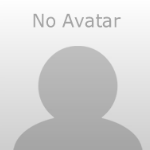
 alatok.at.ua
alatok.at.ua